쿠폰을 지급받은 고객은 상품 구매 시 1회성 할인 혜택을 받을 수 있어요.
[식스샵 프로 > 마케팅 > 쿠폰]에서 쿠폰 추가하기를 클릭해 쿠폰을 추가할 수 있어요.
기본 정보
쿠폰 이름
회원이 쿠폰을 쉽게 알아볼 수 있도록, 구분 가능한 이름으로 입력해 주세요.
할인 방식
쿠폰 추가 후에는 할인 유형을 변경할 수 없어요.
상품 합계 금액 할인 기본 값
배송비를 제외한 상품 합계 금액을 할인할 수 있어요.
주문 금액 할인
2025년 12월 2일부터는 주문 금액 할인 쿠폰을 새로 발급할 수 없습니다.
배송비를 포함한 전체 주문 금액을 할인할 수 있어요.
•
정액 할인(원): 원(₩) 단위의 할인 금액을 입력할 수 있어요.
•
최대 할인 금액: 할인 방식이 정률(%)인 경우 최대 할인 금액을 설정할 수 있어요.
배송비 할인
•
배송비 할인 쿠폰은 일반 지역 배송비에만 적용되며, 반품 배송비나 제주도 및 제주 외 도서산간 지역에는 할인이 적용되지 않습니다.
•
배송비 계산 방식이 별산인 경우, 전액 할인 방식을 선택하면 상품 수량에 따라 부과되는 전체 배송비가 모두 할인되니, 설정 시 유의해 주세요.
•
전액 할인: 일반 지역 배송비 전액이 할인됩니다.
•
정액(원): 설정 할인 금액이 일반 지역 배송비에서 차감됩니다.
쿠폰 발행 유형
미발행
쿠폰 URL이나 쿠폰 코드를 사용하지 않고 쿠폰을 개별 지급할 경우 선택해 주세요.
쿠폰 URL
쿠폰 다운로드 URL만 제공되며, 유입 방식(알림 등)에 대한 기능을 포함하지 않습니다.
쿠폰 URL을 선택해 쿠폰을 생성하면, 쿠폰 목록에서 해당 URL을 복사할 수 있어요.
이 URL을 프로모션 페이지 등 원하는 위치에 삽입하면, 구매자가 원하는 시점에 쿠폰을 다운로드해 혜택을 받을 수 있어요.
쿠폰 코드 - 단일, 다중 코드
•
코드명은 중복으로 사용할 수 없습니다.
•
최소 1자 ~ 최대 15자까지 입력할 수 있습니다.
•
숫자 또는 영문 대/소문자로 발급할 수 있습니다.
•
공백과 특수 문자는 제외됩니다.
쿠폰 코드를 이메일, SMS, 인쇄물(오프라인) 등으로 제공하면, 고객이 직접 쿠폰을 다운로드할 수 있어요.
단일
모든 고객이 동일한 코드를 입력해 쿠폰을 발급받는 방식이에요.
•
공식 카카오톡 채널에 공개하는 할인 코드 등 일반적인 마케팅에 활용돼요.
•
원하는 코드를 직접 입력하거나, 영문자와 숫자로 구성된 코드를 랜덤으로 발급할 수도 있어요.
단일 코드를 ‘specialcoupon’으로 설정한 예시
단일 코드인 ‘specialcoupon’을 [마이페이지 > 쿠폰]에서 입력 시 쿠폰이 발급된 화면 예시
다중 코드
1인 1코드 방식으로, 고객마다 고유한 코드가 부여되어 정해진 수량만큼 선착순 발급돼요.
•
VIP 고객, 이벤트 참여자 등 리워드 대상자나 오프라인 채널 유입 고객 식별 시 활용해요.
•
생성된 다중 코드는 엑셀 파일로 확인할 수 있어 전단지나 명함 인쇄 등 외부 용도로도 활용할 수 있어요.
랜덤 문자열(영문+숫자 15자)로 다중 코드 쿠폰이 발급된 예시
다중 코드 중 하나를 [마이페이지 > 쿠폰]에 입력 시 쿠폰이 발급된 화면 예시
할인 적용 범위
•
모든 카테고리: 모든 카테고리의 상품에 할인을 적용합니다.
•
선택한 카테고리: 선택한 카테고리의 상품에만 할인을 적용합니다.
사용 조건
•
최대 사용 수량: 발행할 총 쿠폰 수량을 설정해 주세요. 무제한으로 설정하면 제한 없이 발급할 수 있어요.
•
회원 최대 사용 개수: 한 명의 회원이 최대로 사용할 수 있는 쿠폰 수량을 설정해 주세요.
사용한 쿠폰은 소유량이 초기화되지 않으며, 미사용 쿠폰은 운영자가 직접 회수한 경우에만 초기화됩니다.
•
사용 금액 조건 설정: 설정한 금액(상품 합계 금액) 이상 구매 시 쿠폰을 사용할 수 있어요.
쿠폰 사용 조건
•
모든 상품: 상점에 등록된 모든 상품이 할인 대상이에요.
•
특정 카테고리: 최대 20개의 상품 카테고리를 설정할 수 있으며, 해당 카테고리 상품을 포함해 구매할 경우 쿠폰을 사용할 수 있어요.
사용 기간
•
시작일로부터 무기한으로 설정: 시작일 기준으로 종료일 없이 무기한 사용할 수 있어요.
•
시작일과 종료일 설정: 설정한 기간 동안만 사용할 수 있어요.
이벤트 진행 시, 이벤트 기간에 맞춰 설정해 주세요.
•
지급일 기준 사용 기간 설정: 쿠폰 지급일로부터 사용 기한을 설정할 수 있어요.
쿠폰 자동 지급 조건
•
회원 가입 시 지급: 신규 가입 시 쿠폰이 자동 지급됩니다.
•
첫 구매 완료 시 지급: 가입 후 첫 구매가 확정되면 쿠폰이 자동 지급됩니다.
쿠폰 지급하기
쿠폰 목록에서 쿠폰 지급하기
여러 쿠폰을 특정 고객에게 지급하려면 쿠폰 목록에서 지급해 주세요.
① [식스샵 프로 > 마케팅 > 쿠폰]에서 지급할 쿠폰 왼쪽 ✓(체크박스) 선택
② 쿠폰 지급 버튼 클릭 후 쿠폰을 지급할 고객 왼쪽 ✓(체크박스) 선택
③ 쿠폰 지급 버튼 클릭하여 지급
고객 목록에서 쿠폰 지급하기
하나의 쿠폰을 전체 또는 일부 고객에게 일괄 지급하려면 고객 목록에서 지급해 주세요.
① [식스샵 프로 > 고객]에서 쿠폰을 지급할 고객 왼쪽 ✓(체크박스) 선택
② 쿠폰 지급 클릭하고 지급할 쿠폰 왼쪽 ✓(체크박스) 선택
③ 지급 하기 버튼 클릭하여 지급
쿠폰 지급 회수하기
쿠폰 목록에서 회수하기
① [식스샵 프로 > 마케팅 > 쿠폰]에서 회수할 쿠폰 클릭
② 쿠폰 지급 내역에서 쿠폰을 회수할 고객 왼쪽 ✓(체크박스) 선택 후 쿠폰 회수 클릭
③ 쿠폰 회수 사유 입력 후 쿠폰 회수하기 클릭하여 회수
고객 목록에서 회수하기
① [식스샵 프로 > 고객]에서 쿠폰을 회수할 고객 클릭
② 쿠폰 지급 내역에서 회수할 쿠폰 왼쪽 ✓(체크박스) 선택 후 쿠폰 회수 클릭
③ 쿠폰 회수 사유 입력 후 쿠폰 회수하기 클릭하여 회수
쿠폰 반환하기
결제 완료된 주문을 취소하거나 반품할 때, 취소/반품 금액을 설정한 후 사용된 쿠폰을 다시 지급하거나 다른 쿠폰으로 대체 지급할 수 있어요.
쿠폰 할인이 적용된 품목에는 할인 적용 배지가 표시됩니다.
반환된 쿠폰은 고객의 [마이페이지 > 쿠폰 메뉴]에서 확인할 수 있어요.
쿠폰 활용하기
FAQ
Q1. 쿠폰을 삭제할 수 없다고 합니다.
Q2. 한 주문서에서 쿠폰을 2개 이상 사용할 수 있나요? ( )
)
Q3. 쿠폰 정책을 수정할 수 있나요? ( )
)
Q4. 쿠폰 지급 후 쿠폰 설정이 변경된 경우, 반환 시 어떤 설정이 적용되나요?
Q5. 배송비 할인 쿠폰이 사용 불가능 쿠폰으로 뜬다고 합니다.
Q6. 배송비를 전액이 아닌 일부만 할인되도록 설정할 수 있나요? ( )
)
Q7. 단일 코드와 다중 코드의 차이가 무엇인가요?
Q8. 다중 코드→단일 코드, 또는 단일 코드→ 다중 코드로 발행 유형 변경이 가능한가요? ( )
)
Q9. 발행 유형(다중 코드/단일 코드/URL)이 설정된 쿠폰을 운영자가 수동 지급할 수 있나요? ( )
)
Q10. 발행 유형(다중 코드/단일 코드/URL)이 설정된 쿠폰을 자동 지급 설정할 수도 있나요? ( )
)
Q11. 쿠폰 적용 범위를 설정할 때, 쿠폰 사용 조건도 꼭 함께 설정해야 하나요?
 식스샵 프로 가이드로 돌아가기
식스샵 프로 가이드로 돌아가기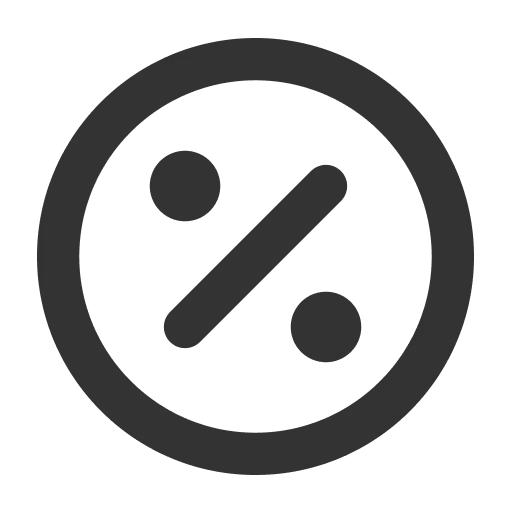
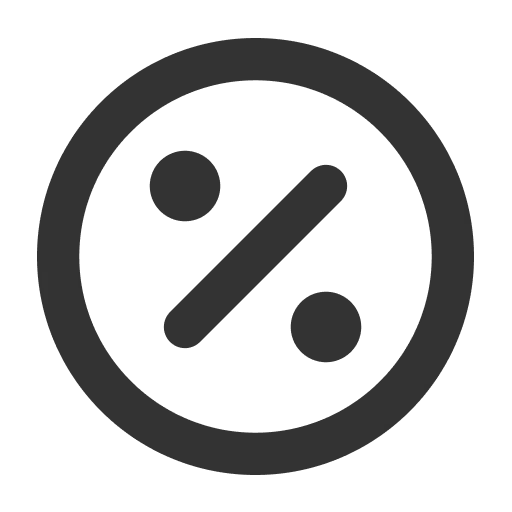
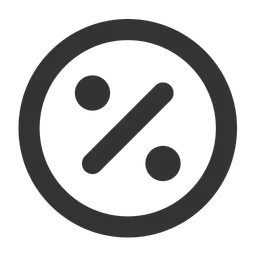
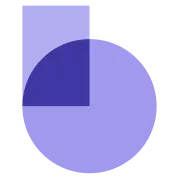








.png&blockId=2384b16e-2bf1-8055-8e77-f866b80789e4)
.png&blockId=2384b16e-2bf1-802e-85a9-db06a2a50370)
.png&blockId=2384b16e-2bf1-805e-8a42-d73e11e5e097)
.png&blockId=2384b16e-2bf1-8086-8e7e-d1362323d16c)